
Daftar Isi:
- Pengarang John Day [email protected].
- Public 2024-01-30 09:55.
- Terakhir diubah 2025-01-23 14:49.

Proyek Makey Makey »
Instruksi ini dapat dimodifikasi untuk hari libur besar apa pun, namun siswa saya ingin fokus pada sesuatu yang dapat mereka lakukan untuk Hari Valentine. Dalam desain ini, tangan siswa adalah bahan konduktif yang melengkapi sirkuit ketika mereka "high-five" dua bagian jantung. Ketika sirkuit selesai, input "spasi" memicu perubahan latar belakang, perubahan kostum sprite, dan pesan 'bermain sampai selesai' dari setiap kelas. Program ini menggunakan variabel untuk melacak kelas yang bertanggung jawab atas pesan. Ada 'tombol' navigasi kiri dan kanan hati yang menavigasi antar kelas.
Perlengkapan
- 1 papan sirkuit Makey Makey
- 5 klip buaya
- Bahan konduktif (kertas timah)
- Kertas merah 65lb (atau kertas konstruksi)
- Perangkat elektronik yang dapat menjalankan Scratch dan memiliki port usb
- Tape (Scotch/transparan, Masking atau Pita Pelukis)
- https://scratch.mit.edu
- Gunting
Langkah 1: Membuat Panah Hati dan Navigasi
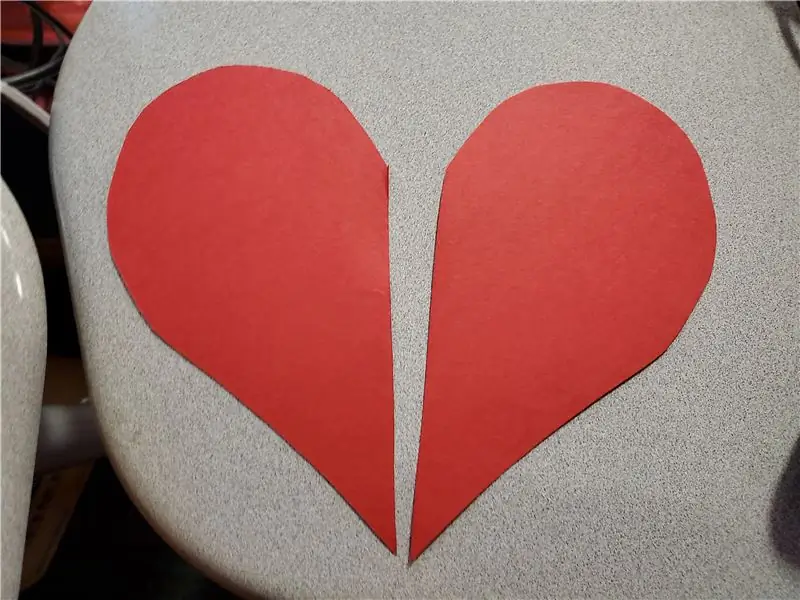
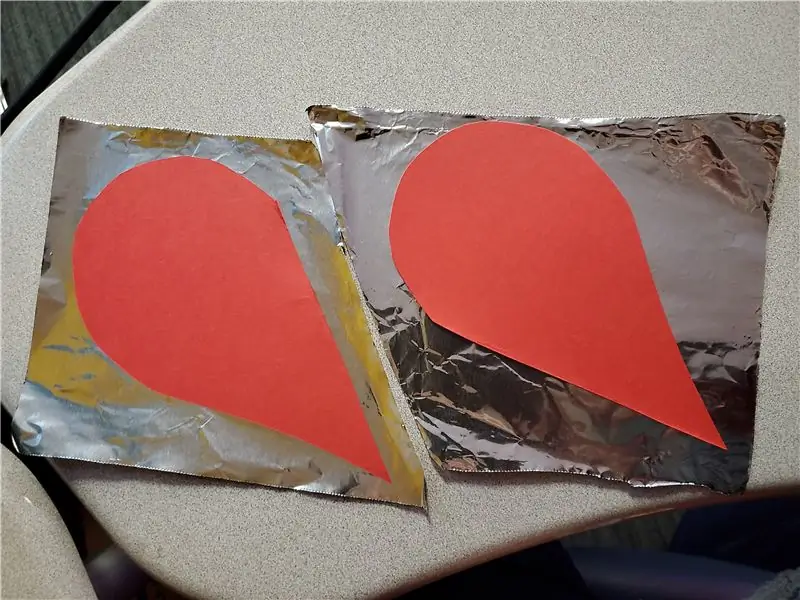
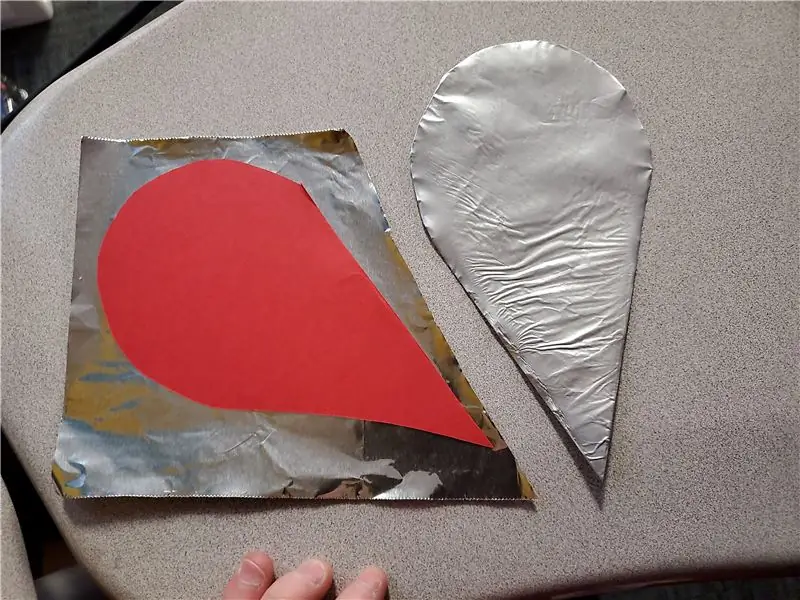
Bagian jantung
Gunakan kertas tebal (65 pon), konstruksi merah atau kertas karton untuk memotong hati. Kemudian potong hati menjadi dua. Potong kertas timah (berat) dalam bentuk yang cukup besar untuk membungkus setiap setengah dari hati. Setengahnya akan menjadi ground, dan yang lainnya akan terhubung ke input spasi. Tekan rata dan gunakan selotip (Scotch atau masking) untuk mengamankan tepi.
Navigasi Hati
Lacak hati kecil di tengah bagian. Gunakan gunting atau pisau untuk memotong bentuk hati kecil dari kertas timah. Potong strip persegi panjang dari konstruksi merah atau kertas stok kartu dan rapikan ujung-ujungnya menjadi titik-titik. Lipat tepinya. Rekatkan hati kertas timah kecil ke bagian depan strip - pastikan penutupnya akan menyentuh bagian tengah hati saat dilipat. Gunakan selembar kertas timah panjang untuk menutupi bagian belakang strip dan untuk membungkus tutupnya - ini akan menjadi tanah. Catatan penting: Pastikan untuk memotong persegi panjang di sekitar area di mana klip buaya panah kiri dan kanan akan menyentuh hati - Anda tidak ingin klip itu bersentuhan dengan tanah.
Langkah 2: Buat Latar Belakang
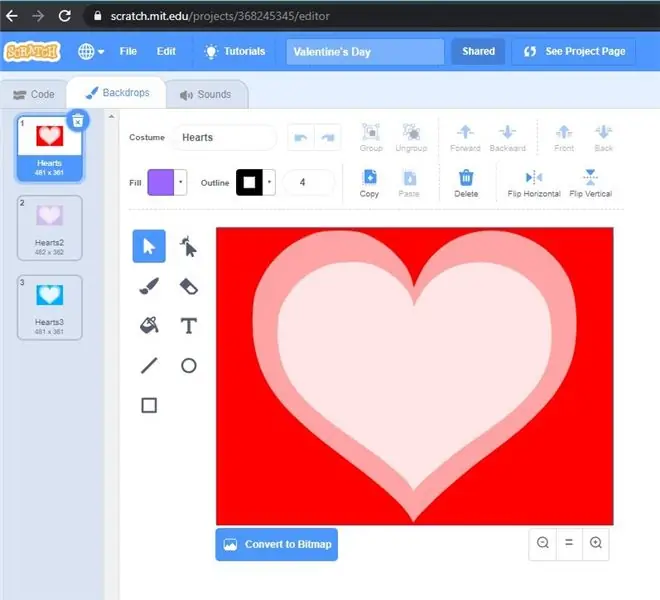
Kelas saya memilih penggunaan latar belakang berbentuk hati yang disediakan oleh Scratch. Kami memutuskan kami ingin menduplikasi dan mengedit setiap latar belakang sehingga kami akan memiliki tiga warna berbeda (merah/merah muda, ungu, biru) untuk berputar setiap kali Sirkuit Jantung (acara bilah spasi) diaktifkan. Kami menggunakan alat isian pada setiap duplikat untuk membuat tiga pola warna yang berbeda. Tidak ada kode pada gambar latar belakang.
Langkah 3: Buat Kode
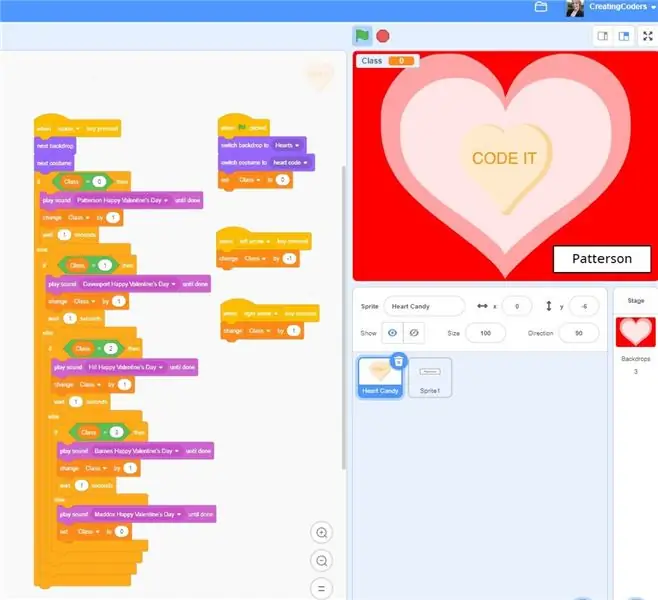
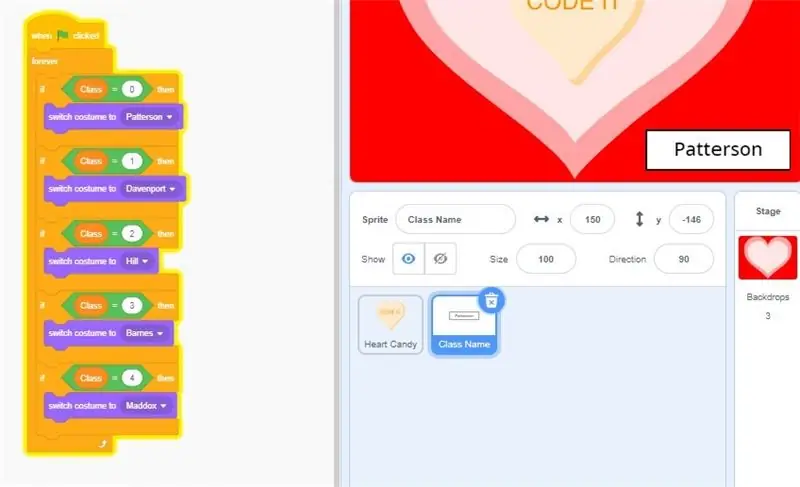
Beberapa suka menghubungkan Makey Makey ke sirkuit (bahan konduktif) sebelum menulis program, namun saya lebih suka siswa membuat kode terlebih dahulu untuk memahami apa yang akan dipicu oleh setiap peristiwa. Mereka dapat men-debug kode sebelum menghubungkannya ke produk akhir.
Ada dua area di mana kode ditambahkan
- Sprite Hati Permen
- Sprite Nama Kelas
Langkah 4: Program Sprite Hati Permen
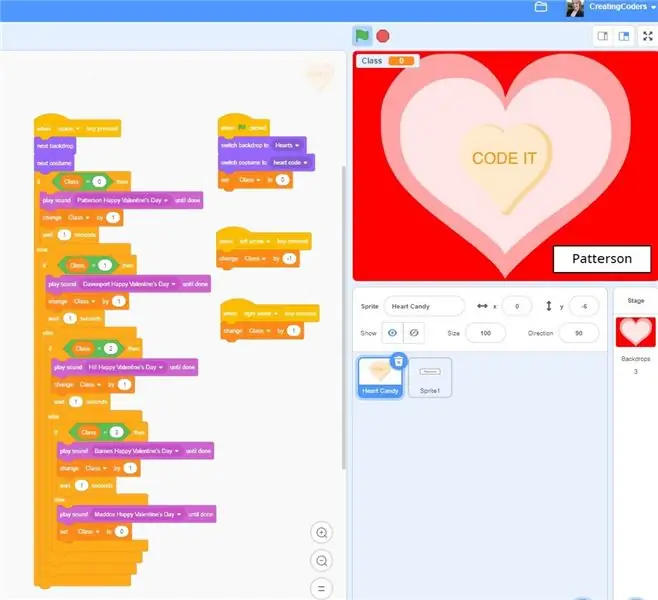
Candy Heart Sprite adalah tempat sebagian besar kode untuk program ini berada. Sprite ini adalah salah satu yang ditemukan di Scratch's Sprite Bank. Kode bergantung pada pernyataan if, else bersarang untuk memeriksa nomor kelas, variabel 'Kelas' diatur ke dan menyesuaikan suara yang dimainkannya sesuai dengan nomor kelas. Saat dimainkan, variabel kelas diubah ke kelas berikutnya. Ini berlanjut sampai nomor kelas terakhir, yang me-reset variabel ke 0 dan memulai kelas lagi dalam loop tak berujung.
Lihat kodenya di sini.
Pertama kita ingin menetapkan latar belakang, kostum, dan nilai variabel 'Kelas' kita akan dimulai.
-
Saat berlari
- ubah latar belakang menjadi pertama
- ubah Kostum Permen Hati menjadi yang pertama
- Tetapkan kelas = 0
Kemudian kami ingin menambahkan kode untuk apa yang akan terjadi ketika kami memasukkan bilah spasi:
-
Saat acara 'ruang'
- Ubah ke tampilan latar berikutnya
- Ubah ke Kostum Permen Hati berikutnya
-
JIKA, lain (variabel) 'Kelas' = 0
- Putar suara 'Kelas 0 Selamat Hari Valentine', sampai selesai
- Ubah 'Kelas' dengan 1
- Tunggu 1 detik [ini mencegah aktivasi kode beberapa kali]
-
LAIN
-
JIKA, yang lain 'Kelas' = 1
- Putar suara 'Selamat Hari Valentine Kelas 1', sampai selesai
- Ubah 'Kelas' dengan 1
- Tunggu 1 detik
-
LAIN
-
JIKA, yang lain 'Kelas' = 2
- Putar suara 'Hari Valentine Kelas 2', sampai selesai
- Ubah 'Kelas' dengan 1
- Tunggu 1 detik
-
LAIN
-
JIKA, yang lain 'Kelas' = 3
- Putar suara 'Hari Valentine Kelas 3', sampai selesai
- Ubah 'Kelas' dengan 1
- Tunggu 1 detik
-
ELSE [Ini adalah pernyataan IF, ELSE terakhir dari kode kami, namun Anda dapat menambahkan sebanyak yang diperlukan]
- Putar suara 'Hari Valentine Kelas 4', sampai selesai
- Setel 'Kelas' ke 0 [ini me-reset program kembali ke langkah pertama]
-
-
-
Langkah 5: Program Nama Kelas Sprite
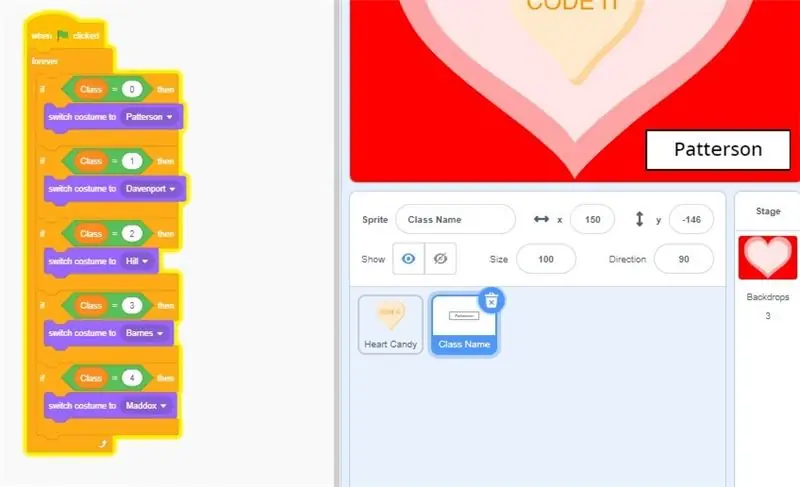
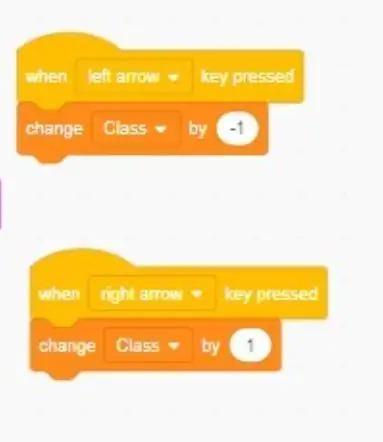
Buat Nama Kelas Sprite
Kami membuat sprite dan menggambar kotak persegi panjang di tengah. Kami kemudian menambahkan nama kelas pertama kami di dalam kotak. Kami menggunakan fitur pemusatan baru di Scratch 3.0 untuk memastikan teks dan persegi panjang tampak di tengah. Terakhir, kami menduplikasi sprite untuk membuat 5 kostum yang berbeda, mengedit teks di dalam setiap kostum dan menamainya untuk mencerminkan nama kelas mereka.
Buat Kode
Dalam kode untuk sprite ini, kami ingin tombol mendengarkan input selama program dan dengan bebas mengubah variabel 'Kelas' baik maju satu atau mundur satu tergantung tombol navigasi mana yang kami tekan. Ini akan memungkinkan nama kelas muncul setiap kali variabel berada pada nomor tertentu dan memberi tahu kode Heart suara kelas mana yang akan dimainkan.
-
Saat berlari
- SELAMA-LAMANYA
-
JIKA 'Kelas' = 0
ganti kostum 'Kelas 0'
-
JIKA 'Kelas' = 1
ganti kostum 'Kelas 1'
-
JIKA 'Kelas' = 2
ganti kostum 'Kelas 2'
-
JIKA 'Kelas' = 3
ganti kostum 'Kelas 3'
-
JIKA 'Kelas' = 4
ganti kostum 'Kelas 4'
-
- SELAMA-LAMANYA
Kemudian tambahkan kode When Left Arrow dan When Right Arrow. Kode ini dapat ditambahkan baik dalam sprite Nama Kelas atau dalam sprite Permen Hati (seperti yang digambarkan).
-
Saat panah kiri ditekan
ubah 'Kelas' dengan -1
-
Saat panah kanan ditekan
ubah 'Kelas' dengan 1
Langkah 6: Buat Sirkuit Terbuka

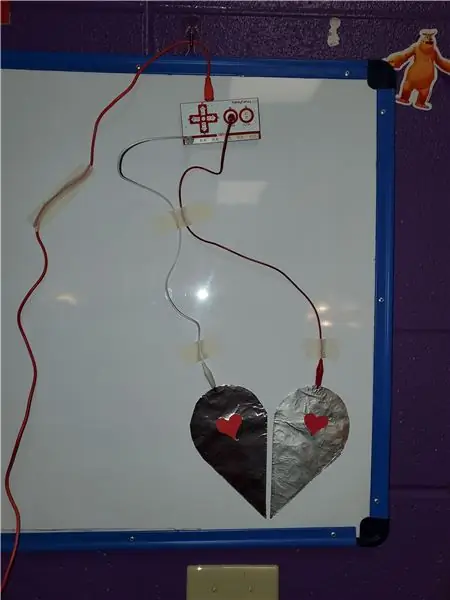


Setelah memasang Bagian "Patah Hati" (pastikan bagiannya tidak menyentuh) dan Hati Navigasi, saatnya untuk memasangkan bagian ke papan Makey Makey Anda dan membuat dua sirkuit terbuka.
Tanah 1
Pasang salah satu ujung kabel klip buaya ke satu sisi Heart dan ujung lainnya ke bilah GROUND sisi atas.
Tanah 2
Pasang salah satu ujung kabel klip buaya ke tengah bilah navigasi, pastikan itu menyentuh kertas timah di bagian belakang strip yang kemudian membungkus ujung runcing, dan kemudian ujung lainnya ke bilah GROUND sisi atas.
Ruang angkasa
Pasang salah satu ujung kabel klip buaya ke sisi lain Heart dan kemudian ujung lainnya ke input SPACE sisi atas.
Kiri
Pasang salah satu ujung kabel klip buaya ke jantung kiri pada bilah navigasi dan kemudian ujung lainnya ke input KIRI sisi atas.
Benar
Pasang salah satu ujung kabel klip buaya ke jantung kanan pada bilah navigasi dan kemudian ujung lainnya ke input KANAN sisi atas.
Colokkan papan Makey Makey Anda ke perangkat Anda menggunakan kabel USB.
Langkah 7: Perbaiki "Hati yang Patah"


Setelah papan Makey Makey Anda terhubung, saatnya untuk menutup sirkuit dan mengalami kegembiraan!
Jalankan kode yang telah Anda buat. Letakkan tangan di tengah bagian "Patah Hati" dan dengarkan saat anak-anak mengucapkan Selamat Hari Valentine! Saksikan sebagai warna latar belakang dan perubahan Sprite Hati Permen! Gunakan penutup samping untuk menutup sirkuit Navigasi Jantung dan menavigasi ke kelas tertentu. Sesuaikan dengan kebutuhan Anda dan nikmatilah!
Berikut tautan ke proyek Goresan Hari Valentine kami.

Runner Up dalam Kontes Makey Makey
